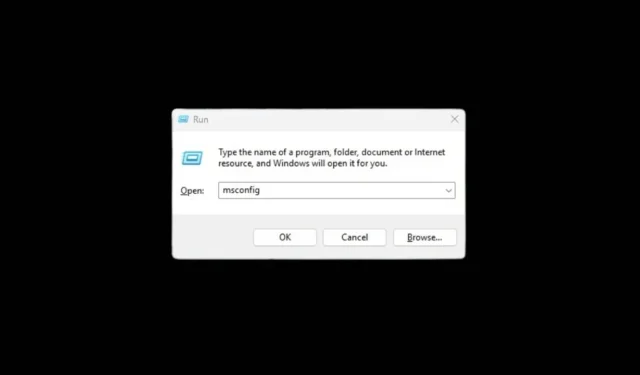
Jeśli jesteś prawdziwym fanem Windows, prawdopodobnie jesteś bardzo świadomy narzędzia MSCONFIG. To ważne narzędzie systemowe, które pozwala obsługiwać proces uruchamiania systemu Windows.
Dzięki MSCONFIG możesz znaleźć aplikacje uruchamiane przy starcie i odpowiednio je włączać/wyłączać. Możesz również wykonać czysty rozruch, zmienić parametry rozruchu i dokonać wielu zmian na poziomie systemu.
Dostęp do MSConfig w systemie Windows 11 można uzyskać na kilka sposobów: za pomocą polecenia RUN, wyszukiwania w systemie Windows, wiersza poleceń lub Eksploratora plików. Oto najlepsze sposoby otwierania MSConfig w systemie Windows 11.
1. Otwórz MSConfig za pomocą wyszukiwarki Windows
Najłatwiejszym sposobem otwarcia narzędzia MSConfig w systemie Windows 11 jest skorzystanie z funkcji wyszukiwania systemu Windows. Oto, co musisz zrobić.
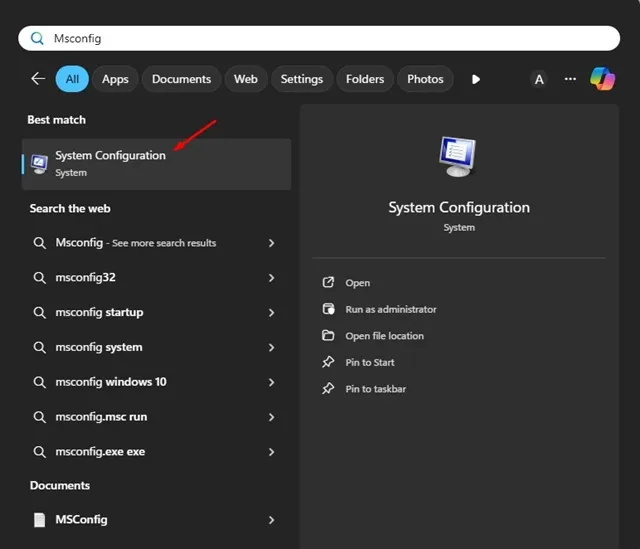
1. Kliknij przycisk Windows Search na pasku zadań. Jeśli ukryłeś Windows Search, naciśnij Windows + S, aby wyświetlić menu Search.
2. W wyszukiwarce systemu Windows wpisz msconfig .
3. Następnie otwórz aplikację Konfiguracja systemu z listy najlepiej dopasowanych wyników.
2. Otwórz MSConfig w systemie Windows 11 za pomocą polecenia URUCHOM
Innym najprostszym sposobem otwarcia narzędzia MSConfig w systemie Windows 11 jest użycie narzędzia Run. Oto jak to zrobić.
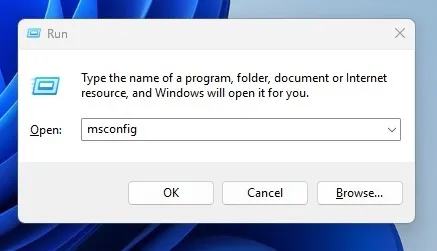
1. Naciśnij przycisk Windows + R na klawiaturze.
2. Spowoduje to otwarcie okna dialogowego URUCHOM.
3. Wpisz msconfig w oknie dialogowym URUCHOM i kliknij OK.
4. Spowoduje to otwarcie narzędzia konfiguracji systemu w systemie Windows 11.
3. Uruchom MSConfig w systemie Windows 11 za pomocą wiersza poleceń
Jeśli jesteś użytkownikiem pro, możesz uruchomić narzędzie MSConfig za pomocą wiersza poleceń. Aby to zrobić, wykonaj następujące kroki.
1. Wpisz Wiersz polecenia w wyszukiwarce systemu Windows 11. Następnie kliknij prawym przyciskiem myszy Wiersz polecenia i wybierz Uruchom jako administrator .
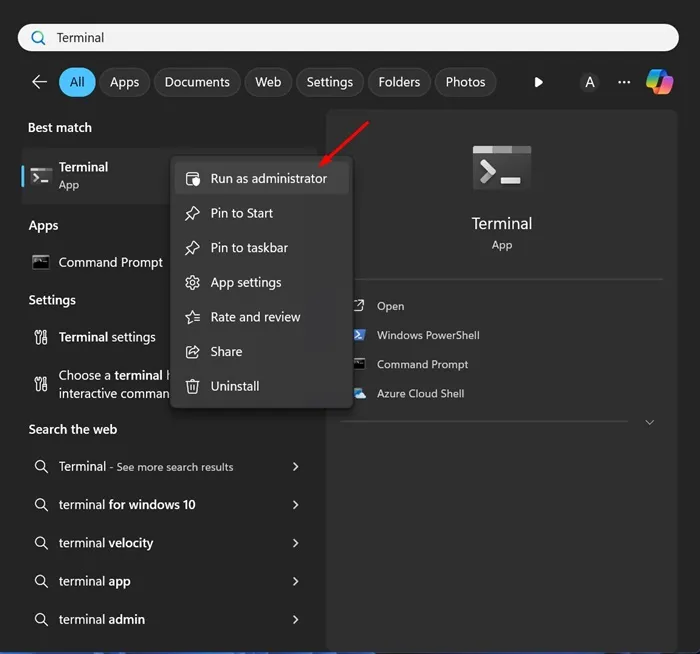
2. Po otwarciu wiersza poleceń wpisz msconfig i naciśnij Enter.
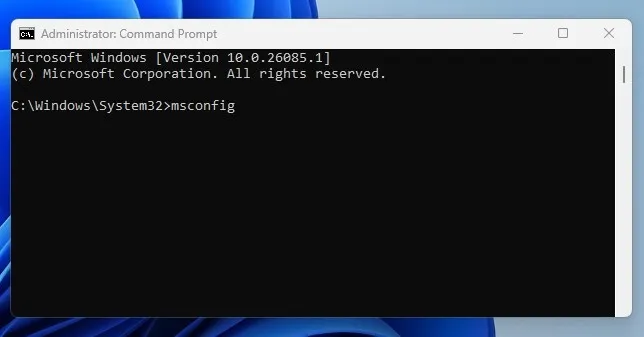
3. Wiersz polecenia natychmiast uruchomi narzędzie konfiguracji systemu.
4. Uruchom narzędzie MSConfig za pomocą Eksploratora plików
Jeśli nie możesz uzyskać dostępu do narzędzia MSConfig, korzystając z metod udostępnionych powyżej, możesz wypróbować tę. Uruchomienie MSConfig za pomocą Eksploratora plików wymaga przejrzenia folderu system 32 i uruchomienia pliku msconfig.exe.
1. Otwórz Eksplorator plików na komputerze z systemem Windows 11.
2. Następnie przejdź do tej ścieżki:
C:\Windows\System32
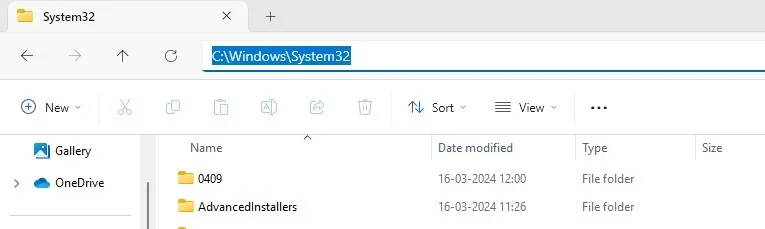
3. Znajdziesz wiele plików i folderów na tej ścieżce. Znajdź i kliknij dwukrotnie plik msconfig.exe .
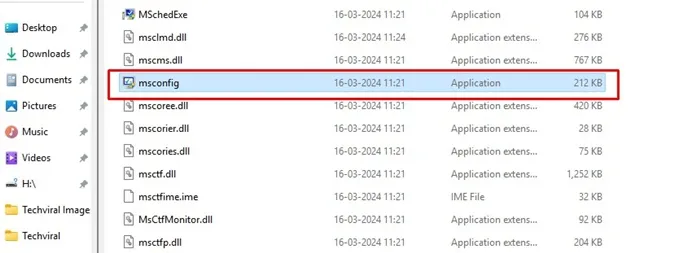
4. Spowoduje to uruchomienie aplikacji Konfiguracja systemu na Twoim komputerze.
Oto cztery sposoby uruchomienia MSConfig lub narzędzia konfiguracji systemu w systemie Windows 11. Jeśli potrzebujesz dalszej pomocy, daj nam znać w komentarzach. Jeśli uważasz ten przewodnik za pomocny, podziel się nim z innymi.


Dodaj komentarz